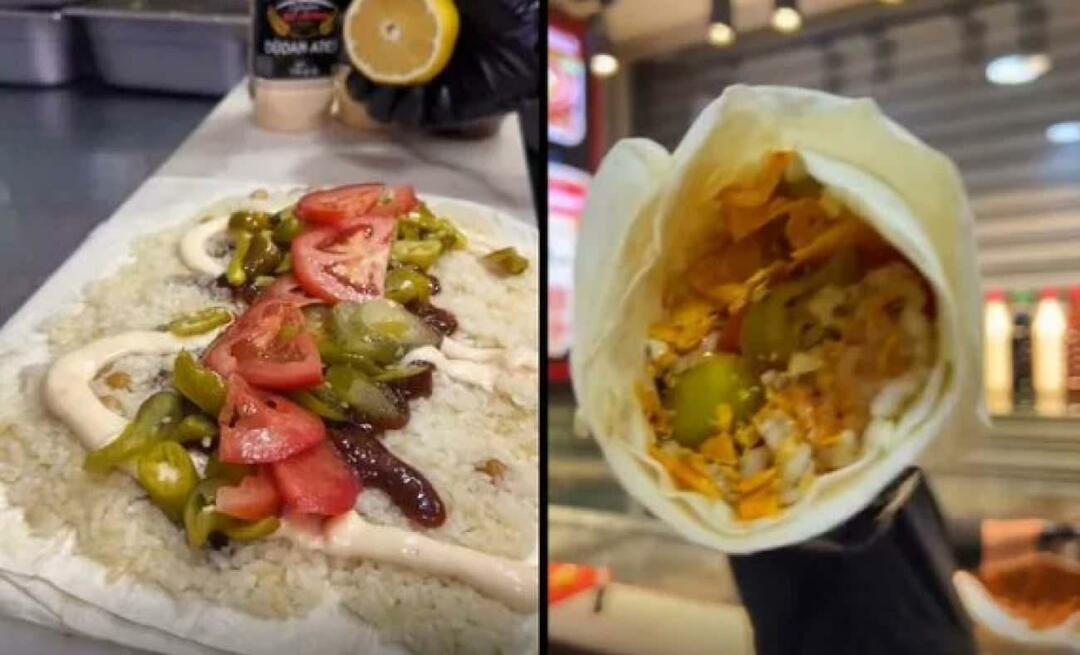Kako popraviti ERR_SSL_PROTOCOL_ERROR u sustavu Windows
Microsoft Windows 10 Windows 11 Junak / / April 02, 2023

Zadnje ažurirano dana

Vidite ERR_PROTOCOL_ERROR u sustavu Windows kada pokušavate učitati pouzdanu web stranicu? Morat ćete riješiti problem. Ovaj vodič objašnjava kako.
Jeste li ikada pregledavali web u sustavu Windows i vidjeli ERR_SSL_PROTOCOL_ERROR poruka? Pogreška se koristi kako bi se korisnici odvratili od pristupa potencijalno opasnim stranicama.
Međutim, možete primiti pogrešku kada pokušavate pristupiti poznatim sigurnim stranicama. Razlozi pogreške mogu uključivati probleme s mrežom, oštećenu ili zastarjelu predmemoriju sustava, zlonamjerni softver, neispravne postavke sustava ili neispravna proširenja preglednika.
Ako primate pogrešku dok pokušavate doći do poznatog vjerovao web stranici, evo kako popraviti ERR_SSL_PROTOCOL_ERROR u sustavu Windows.
Kako očistiti predmemoriju preglednika i stanje SSL-a da biste popravili ERR_SSL_PROTOCOL_ERROR u sustavu Windows
Jedno od jednostavnijih rješenja za primanje pogreške jest brisanje predmemorije web-preglednika. Nakon brisanja predmemorije, poželjet ćete obrisati stanje SSL-a. Obično će korištenje ove opcije riješiti problem s pogreškom.
Bilješka: Brisanje predmemorije preglednika malo se razlikuje za svaki od njih. U našem primjeru koristimo Chrome, ako koristite drugi preglednik, to će vam dati ideju o tome što tražite u Firefoxu, Edgeu, Operi ili drugim preglednicima koje koristite.
Za brisanje predmemorije preglednika i stanja SSL-a:
- Otvorite Google Chrome.
- Kliknite na s tri točke gumb u gornjem desnom kutu.
- Među opcijama odaberite Više alata iz izbornika.
- Izaberi Obriši podatke pregledavanja.
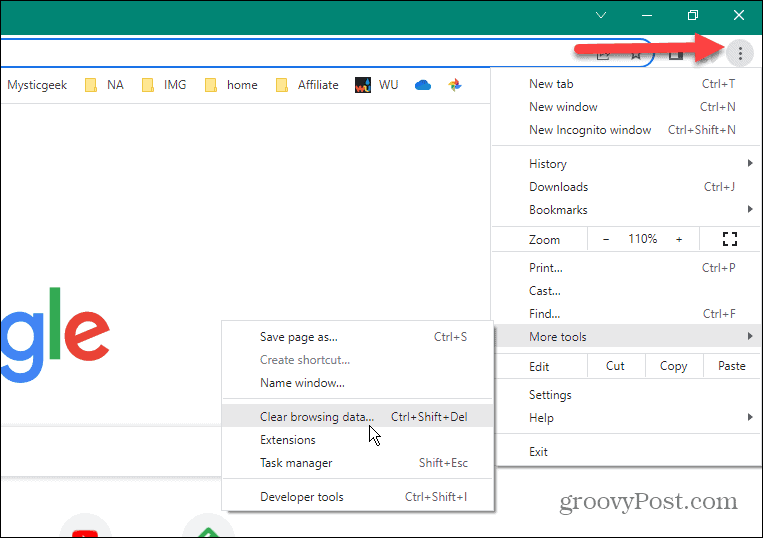
- Klik Napredna i postavite Vremenski raspon do Cijelo vrijeme.
- Odaberite sve stavke s popisa i kliknite Obriši podatke dugme.
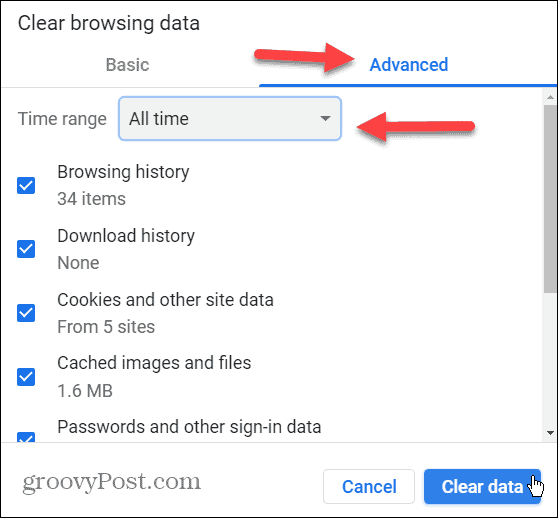
- Zatim pritisnite Windows tipka + R otvoriti Trčanje dijalog.
- Tip inetcpl.cpl u retku Run i kliknite u redu ili pogoditi Unesi.

- Kada Internetska svojstva otvori zaslon, odaberite Sadržaj karticu na vrhu.
- Odaberite Obriši SSL stanje dugme.

- Klik u redu kada se pojavi poruka za potvrdu.
- Klik u redu ponovno zatvoriti iz Internetska svojstva Jelovnik.
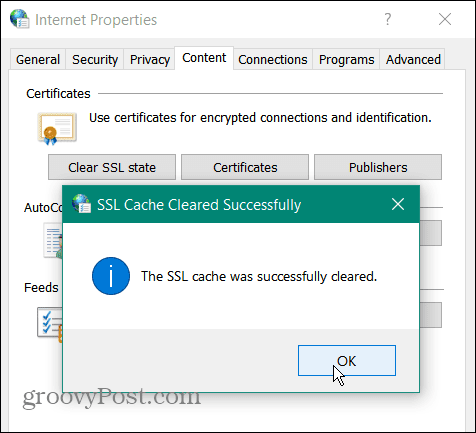
Nakon dovršetka gornjih koraka ponovno pokrenite preglednik i pogreška se više ne bi trebala pojavljivati.
Onemogući proširenja preglednika
Ako i dalje imate problema s pogreškom, to bi moglo biti zbog proširenja treće strane koje blokira web mjesto koje želite vidjeti. Dakle, možete onemogućiti sva proširenja i ponovno ih uključiti jedno po jedno dok se ne utvrdi krivac.
Da biste onemogućili proširenja preglednika u Chromeu:
- Kliknite na s tri točke u gornjem desnom kutu preglednika i odaberite postavke.
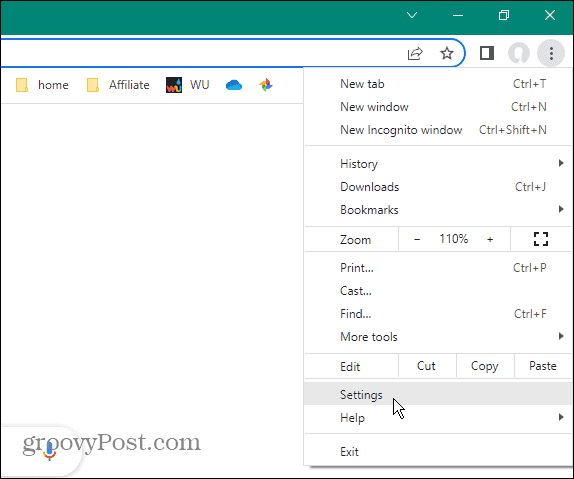
- Pronađite i odaberite Ekstenzije opcije iz odjeljka Postavke.
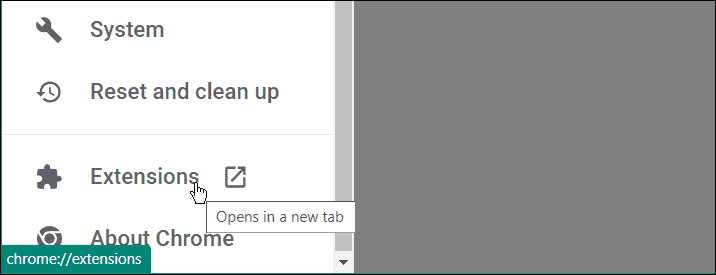
- Isključite sva instalirana proširenja.

Posjetite stranicu koja prikazuje poruku o pogrešci i nadamo se da se više neće pojavljivati. Zatim omogućite proširenja jedno po jedno da vidite koje od njih uzrokuje pogrešku. Kada pronađete krivca, provjerite imate li najnoviju verziju ili je deinstalirajte ako vam više ne treba.
Druga je mogućnost ponovno instalirati problematično proširenje i vidjeti hoće li to riješiti pogrešku.
Provjerite sigurnosne postavke sustava Windows
Povremene netočne konfiguracije u Microsoftovom ugrađenom sigurnosnom paketu, Windows Security, mogu rezultirati pogreškom. Na primjer, ponekad, kontrolirani pristup mapi može stati na put rutinskim funkcijama.
Možeš privremeno onemogućite aplikaciju Sigurnost sustava Windows i posjetite web-mjesto kako biste vidjeli ostaje li pogreška. Ako ne, svakako ponovno uključite sigurnosni paket i pokušajte s drugim pristupom.
Dok ste u postavkama sigurnosne aplikacije, također biste trebali konfigurirati Sigurnost sustava Windows za maksimalnu zaštitu.
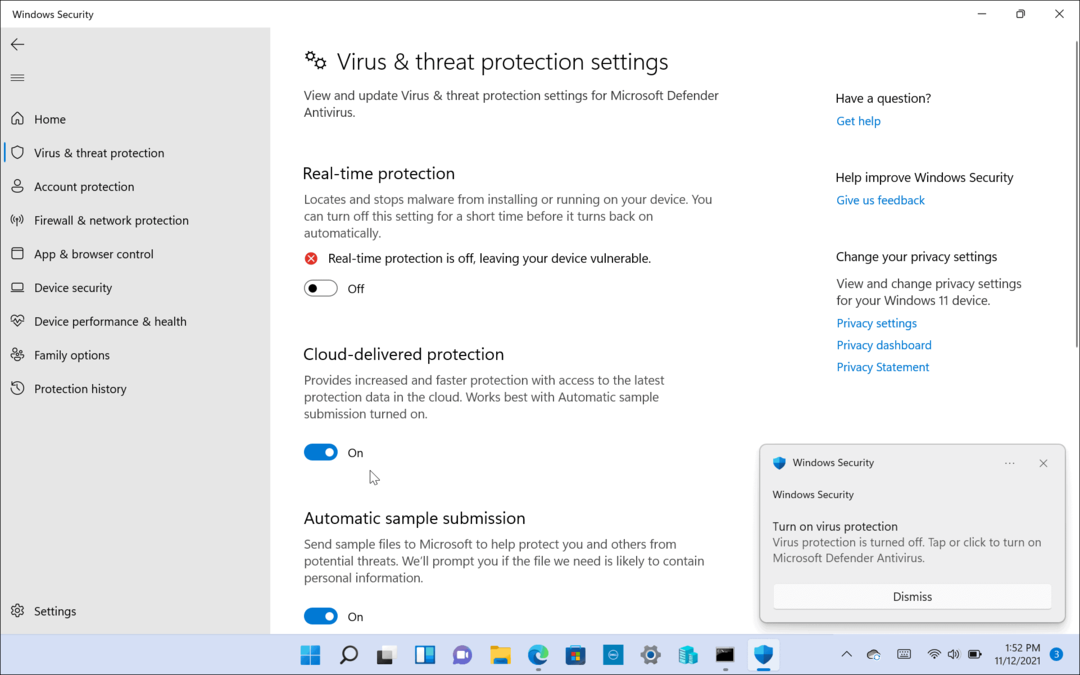
A ako koristite sigurnosni paket treće strane, idite u njegove postavke i privremeno ga isključite. Ovisno o sigurnosnom softveru koji koristite, vatrozid se ponekad zanese i blokira promet.
Promijenite postavke internetske sigurnosti i privatnosti
Drugi razlog zbog kojeg biste mogli imati problema s pogreškom je taj što postavke internetske sigurnosti i privatnosti blokiraju stranicu. Ako su postavke prestroge, može doći do pogreške. Međutim, promjena sigurnosnih postavki na nižu razinu je jednostavna.
Te će postavke vjerojatno utjecati na korisnike koji koriste Microsoft Edge.
Za promjenu razina internetske sigurnosti:
- Otvorite izbornik Start.
- Tip Internet opcije i odaberite najbolji rezultat.
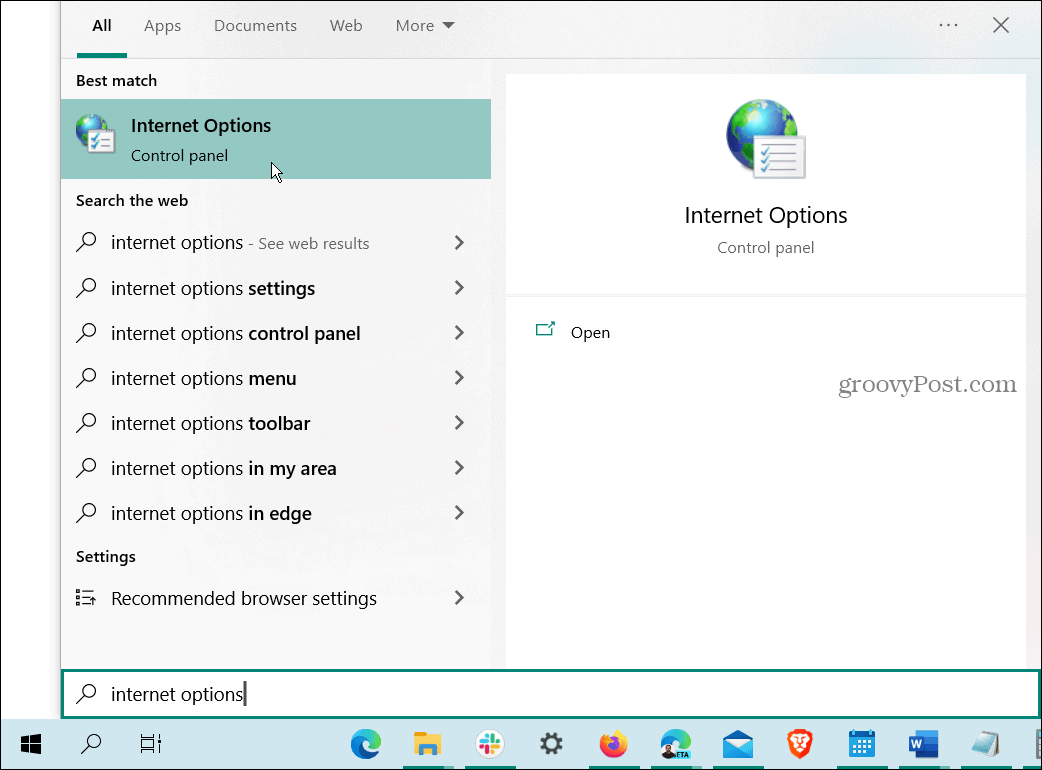
- Odaberite Sigurnost karticu na vrhu kada je Internetska svojstva otvara se prozor.
- Ispod Razina sigurnosti za ovu zonu odjeljak, pomaknite klizač na nižu razinu, npr Srednji.
- Klik primijeniti i u redu.

Posjetite web mjesto na kojem se pojavljuje pogreška i trebali biste mu moći pristupiti. Ne zaboravite se vratiti i resetirati sigurnosnu razinu na najmanje Srednje visok, što je zadano nakon pristupa stranici koja vam je potrebna.
Ispravljanje greške ERR_SSL_PROTOCOL_ERROR u sustavu Windows
Ako primate pogrešku, možete popraviti ERR_SSL_PROTOCOL_ERROR u sustavu Windows kada posjećujete poznatu sigurnu stranicu pomoću jedne od gornjih opcija. A brisanje predmemorije preglednika trebalo bi vam omogućiti pristup stranici.
Također je važno napomenuti da biste trebali provjeriti sistemsko vrijeme i datum su ispravno postavljeni. Također, osigurajte Windows je ažuriran u slučaju da je dostupan ispravak greške.
Postoje i druge pogreške koje se pojavljuju tijekom pregledavanja interneta u sustavu Windows. Na primjer, možda ćete morati popraviti ERR_SPDY_PROTOCOL_ERROR u Chromeu. Ili možda naiđete na ERR_ADDRESS_UNREACHABLE pogreška i treba to popraviti.
Još jedna neugodna stvar koju ćete možda morati popraviti je ERR_CONNECTION_TIMED_OUT pogreška na Windowsima.
Kako pronaći ključ proizvoda za Windows 11
Ako trebate prenijeti ključ proizvoda za Windows 11 ili vam je samo potreban za čistu instalaciju OS-a,...
Kako očistiti Google Chrome predmemoriju, kolačiće i povijest pregledavanja
Chrome izvrsno pohranjuje vašu povijest pregledavanja, predmemoriju i kolačiće za optimizaciju rada vašeg preglednika na mreži. Njen način...